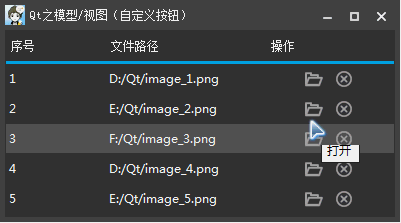Qt 之模型/视图(自定义按钮)
https://blog.csdn.net/liang19890820/article/details/50974059
简述
衍伸前面的章节,我们对QTableView实现了数据显示、自定义排序、显示复选框、进度条等功能的实现,本节主要针对自定义按钮进行讲解,这节过后,也希望大家对自定义有更深入的了解,在以后的功能开发过程中,相信无论遇到什么样式形式,我们都可以很好地实现。
| 版权声明:一去、二三里,未经博主允许不得转载。
效果
QStyledItemDelegate
源码
.h
包含显示按钮需要用到的智能指针,按钮的宽度、高度、按钮之间的间距、鼠标的坐标等。
class TableViewDelegate: public QStyledItemDelegate
{
Q_OBJECT
public:
explicit TableViewDelegate(QWidget *parent = 0);
~TableViewDelegate();
void paint(QPainter *painter, const QStyleOptionViewItem &option, const QModelIndex &index) const;
bool editorEvent(QEvent* event, QAbstractItemModel* model, const QStyleOptionViewItem& option, const QModelIndex& index);
signals:
void open(const QModelIndex &index);
void deleteData(const QModelIndex &index);
private:
QPoint m_mousePoint; // 鼠标位置
QScopedPointer<QPushButton> m_pOpenButton;
QScopedPointer<QPushButton> m_pDeleteButton;
QStringList m_list;
int m_nSpacing; // 按钮之间的间距
int m_nWidth; // 按钮宽度
int m_nHeight; // 按钮高度
int m_nType; // 按钮状态-1:划过 2:按下
};.cpp
主要设置按钮样式,实现鼠标划过、按下,响应鼠标事件等操作。
TableViewDelegate::TableViewDelegate(QWidget *parent)
: QStyledItemDelegate(parent),
m_pOpenButton(new QPushButton()),
m_pDeleteButton(new QPushButton()),
m_nSpacing(5),
m_nWidth(25),
m_nHeight(20)
{
// 设置按钮正常、划过、按下样式
m_pOpenButton->setStyleSheet("QPushButton {border: none; background-color: transparent; image:url(:/Images/open);} \
QPushButton:hover {image:url(:/Images/openHover);} \
QPushButton:pressed {image:url(:/Images/openPressed);}");
m_pDeleteButton->setStyleSheet("QPushButton {border: none; background-color: transparent; image:url(:/Images/delete);} \
QPushButton:hover {image:url(:/Images/deleteHover);} \
QPushButton:pressed {image:url(:/Images/deletePressed);}");
m_list << QStringLiteral("打开") << QStringLiteral("删除");
}
TableViewDelegate::~TableViewDelegate()
{
}
// 绘制按钮
void TableViewDelegate::paint(QPainter *painter, const QStyleOptionViewItem &option, const QModelIndex &index) const
{
QStyleOptionViewItem viewOption(option);
initStyleOption(&viewOption, index);
if (option.state.testFlag(QStyle::State_HasFocus))
viewOption.state = viewOption.state ^ QStyle::State_HasFocus;
QStyledItemDelegate::paint(painter, viewOption, index);
if (index.column() == FILE_OPERATE_COLUMN)
{
// 计算按钮显示区域
int nCount = m_list.count();
int nHalf = (option.rect.width() - m_nWidth * nCount - m_nSpacing * (nCount - 1)) / 2;
int nTop = (option.rect.height() - m_nHeight) / 2;
for (int i = 0; i < nCount; ++i)
{
// 绘制按钮
QStyleOptionButton button;
button.rect = QRect(option.rect.left() + nHalf + m_nWidth * i + m_nSpacing * i,
option.rect.top() + nTop, m_nWidth, m_nHeight);
button.state |= QStyle::State_Enabled;
//button.iconSize = QSize(16, 16);
//button.icon = QIcon(QString(":/Images/%1").arg(m_list.at(i)));
if (button.rect.contains(m_mousePoint))
{
if (m_nType == 0)
{
button.state |= QStyle::State_MouseOver;
//button.icon = QIcon(QString(":/Images/%1Hover").arg(m_list.at(i)));
}
else if (m_nType == 1)
{
button.state |= QStyle::State_Sunken;
//button.icon = QIcon(QString(":/Images/%1Pressed").arg(m_list.at(i)));
}
}
QWidget *pWidget = (i == 0) ? m_pOpenButton.data() : m_pDeleteButton.data();
QApplication::style()->drawControl(QStyle::CE_PushButton, &button, painter, pWidget);
}
}
}
// 响应按钮事件 - 划过、按下
bool TableViewDelegate::editorEvent(QEvent* event, QAbstractItemModel* model, const QStyleOptionViewItem& option, const QModelIndex& index)
{
if (index.column() != FILE_OPERATE_COLUMN)
return false;
m_nType = -1;
bool bRepaint = false;
QMouseEvent *pEvent = static_cast<QMouseEvent *> (event);
m_mousePoint = pEvent->pos();
int nCount = m_list.count();
int nHalf = (option.rect.width() - m_nWidth * nCount - m_nSpacing * (nCount - 1)) / 2;
int nTop = (option.rect.height() - m_nHeight) / 2;
// 还原鼠标样式
QApplication::restoreOverrideCursor();
for (int i = 0; i < nCount; ++i)
{
QStyleOptionButton button;
button.rect = QRect(option.rect.left() + nHalf + m_nWidth * i + m_nSpacing * i,
option.rect.top() + nTop, m_nWidth, m_nHeight);
// 鼠标位于按钮之上
if (!button.rect.contains(m_mousePoint))
continue;
bRepaint = true;
switch (event->type())
{
// 鼠标滑过
case QEvent::MouseMove:
{
// 设置鼠标样式为手型
QApplication::setOverrideCursor(Qt::PointingHandCursor);
m_nType = 0;
QToolTip::showText(pEvent->globalPos(), m_list.at(i));
break;
}
// 鼠标按下
case QEvent::MouseButtonPress:
{
m_nType = 1;
break;
}
// 鼠标释放
case QEvent::MouseButtonRelease:
{
if (i == 0)
{
emit open(index);
}
else
{
emit deleteData(index);
}
break;
}
default:
break;
}
}
return bRepaint;
}衍伸
通过上面的实现,我们可以自定义按钮的样式、文本、显示区域、等,我们也可以通过QStyleOptionButton的icon和iconSize来设置按钮的图标与图标大小,通过响应按钮来实现我们自己的事件。
Qt 之模型/视图(自定义按钮)的更多相关文章
- Qt之模型/视图(自定义风格)
Qt之模型/视图(自定义风格) 关于自定义风格是针对视图与委托而言的,使用事件与QSS都可以进行处理,今天关于美化的细节讲解一下. 先看下图: 先撇开界面的美观性(萝卜青菜,各有所爱),就现有的这些风 ...
- Qt之模型/视图(自定义按钮)
简述 衍伸前面的章节,我们对QTableView实现了数据显示.自定义排序.显示复选框.进度条等功能的实现,本节主要针对自定义按钮进行讲解,这节过后,也希望大家对自定义有更深入的了解,在以后的功能开发 ...
- Qt之模型/视图(自定义进度条)
简述 在之前的章节中分享过关于QHeaderView表头排序.添加复选框等内容,相信大家模型/视图.自定义风格有了一定的了解,下面我们来分享一个更常用的内容-自定义进度条. 实现方式: 从QAbstr ...
- 【转】Qt之模型/视图
[本文转自]http://blog.sina.com.cn/s/blog_a6fb6cc90101hh20.html 作者: 一去丶二三里 关于Qt中MVC的介绍与使用,助手中有一节模型/视图编程 ...
- Qt之模型/视图(委托)
概念 不同于模型 - 视图 - 控制器模式,模型/视图设计不包括用于管理与用户交互的一个完全独立的组件.一般情况,视图负责将模型数据呈现给用户以及处理用户输入.为了输入更加具有灵活性,则由委托来执行交 ...
- QT MVC 模型/视图
1. 模型视图实例一, QFileSystemModel QTreeView ,model/view示例. #include <QApplication> #include <QF ...
- Qt之模型/视图(实时更新数据)
上两节简单介绍了Qt中对于模型/视图的编程,大部分助手里说的很清楚了,现在就开始实战部分吧! 在实际应用中,视图展示的数据往往并非一成不变的,那么如何实时更新成了一个很重要的问题!功能:(1)添加委托 ...
- Qt之模型/视图(自定义按钮)(使用QStyleOption的子类进行drawControl,和我用的方法完全不一样)
http://blog.csdn.net/liang19890820/article/details/50974059
- Qt之模型/视图(自定义按钮)(重绘QStyleOptionButton)
http://blog.csdn.net/liang19890820/article/details/50974059#comments
随机推荐
- BZOJ - 1935 / 1176 cdq分治 三维偏序
题意:给定n*m的网格,且给出n个(x,y)表示该网格已被占有,q次询问(x1,y1)到(x2,y2)的网格中有多少个被占有,n,m范围1e7,q范围5e5 cdq按x轴排序,树状数组维护y轴 #in ...
- Stack — 20181121
12. Min Stack public class MinStack { Stack<Integer> stack; Stack<Integer> minStack; pub ...
- Idea maven编译报错 javacTask: 源发行版 1.8 需要目标发行版 1.8
javacTask: 源发行版 1.8 需要目标发行版 1.8 [INFO] ------------------------------------------------------------- ...
- (转)PXE+kickstart无人值守安装CentOS 7
kickstart+cobbler系列文章:http://www.cnblogs.com/f-ck-need-u/p/7048359.html 本文是PXE+kickstart无人值守安装CentOS ...
- Centos 7网卡设置
#yum install net-tools.x86_64 #cd /etc/sysconfig/network-scripts/ #mv ifcfg-eno16780032 ifcfg-eth0 手 ...
- 资料整理:基于node push server实现push notification
chat example based on ionic/ socket.io/ redis https://github.com/jbavari/ionic-socket.io-redis-chat ...
- 关于DeferredResult的思考
使用SpringBoot搭建web程序,里面内置了tomcat,一般都不会关心内部实现机制,上来就可以写程序,并且可以跑起来.但是是思考了每次的请求是如何工作的. 简单的来讲就是tomcat是将每次请 ...
- iOS 富文本属性
// NSFontAttributeName 设置字体属性,默认值:字体:Helvetica(Neue) 字号:12 // NSForegroundColorAttributeNam 设置字体颜色,取 ...
- Autofac +webapi 配置
Autofac配置 using Autofac; using System; using System.Collections.Generic; using System.Linq; using Sy ...
- JBPM学习第5篇:Mysql配置
1.工作台用户Authentication配置 JBPM web工作台预安装了用户认证与授权模块,位于jbpm-console-7.1.0.Final-wildfly-10.1.0.Final.war ...